
Oracle Primavera P6 verwendet das Dateiformat XER als proprietäre Projektdatei zum Speichern von Projektdaten. Die XER-Datei ist eine Textdatei, die mit jedem Texteditor geöffnet und bearbeitet werden kann. XER Dateien können zum gleichzeitigen Export mehrerer Projekte verwendet werden und sind das einzige Format, das zum Importieren und Exportieren von Rollen in einem Primavera-Projekt verwendet werden kann. PDF Dateien sind ein beliebtes Format für Dokumente, da sie portabel und sicher sind und auf jedem Gerät angezeigt werden können. In diesem Blogbeitrag zeigen wir Ihnen, wie Sie XER in Java in PDF konvertieren.
Dieser Artikel behandelt die folgenden Themen:
- Java Tasks API zum Konvertieren von XER in PDF
- Primavera XER-Datei in PDF konvertieren
- Erhalten Sie eine kostenlose Lizenz
- XER zu PDF-Konverter online
- Kostenlose Lernressourcen
Java Tasks API zum Konvertieren von XER in PDF
Wir werden die API Aspose.Tasks for Java zum Konvertieren der Primavera XER-Datei in eine PDF-Datei verwenden. Es ermöglicht Entwicklern, mit Microsoft Project Dateien in Java-Anwendungen zu arbeiten. Aspose.Tasks for Java bietet eine Reihe von APIs und Funktionen zum Lesen, Schreiben, Bearbeiten und Konvertieren von Microsoft Project Dateien (Formate MPP und XML), ohne dass Microsoft Project darauf installiert sein muss das System. Es vereinfacht die Integration von Microsoft Project-Dateiverarbeitungsfunktionen in Java-Anwendungen und erleichtert Entwicklern die programmgesteuerte Arbeit mit Projektmanagementdaten.
Bitte laden Sie die JAR-Datei herunter der API oder fügen Sie die folgende pom.xml-Konfiguration in einer Maven-basierten Java-Anwendung hinzu.
<repository>
<id>AsposeJavaAPI</id>
<name>Aspose Java API</name>
<url>https://releases.aspose.com/java/repo/</url>
</repository>
<dependency>
<groupId>com.aspose</groupId>
<artifactId>aspose-tasks</artifactId>
<version>22.10</version>
</dependency>
Konvertieren Sie XER in Java in PDF
Wir können das Primavera P6-Projekt ganz einfach aus der XER-Datei in eine PDF-Datei konvertieren, indem wir die folgenden Schritte ausführen:
- Laden Sie eine vorhandene XER-Datei mit der Project Klasse.
- Erstellen Sie eine Instanz der PdfSaveOptions Klasse.
- Definieren Sie anschließend Speicheroptionen wie PageSize usw.
- Abschließend speichern Sie das Projekt mit der Methode save() als PDF-Datei. Es verwendet den Pfad der Ausgabe-PDF-Datei und die PdfSaveOptions als Argumente.
Der folgende Beispielcode zeigt, wie Primavera XER in Java in PDF konvertiert wird.
// Dieses Codebeispiel zeigt, wie Primavera XER in PDF konvertiert wird.
// Laden Sie die XER-Eingabedatei
Project project = new Project("C:\\Files\\Sample.xer");
// Definieren Sie PDF-Speicheroptionen
PdfSaveOptions pdfOptions = new PdfSaveOptions();
pdfOptions.setPageSize(PageSize.A3);
// Als PDF speichern
project.save("C:\\Files\\sample_Output.pdf", pdfOptions);

Konvertieren Sie Primavera P6 XER mit Java in PDF.
Holen Sie sich eine kostenlose Lizenz
Sie können eine kostenlose temporäre Lizenz erwerben, um die Bibliothek ohne Evaluierungsbeschränkungen zu testen.
XER zu PDF-Konverter online
Sie können XER Dateien auch mit diesem kostenlosen Online-Tool XER zu PDF-Konverter, das mit der oben genannten API entwickelt wurde, in das PDF-Format konvertieren.
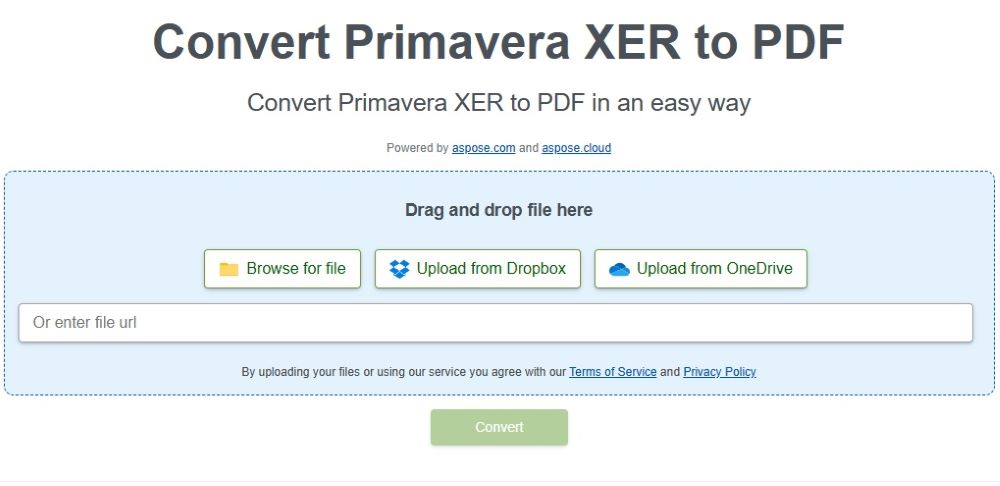
Konvertieren Sie XER in PDF – kostenlose Lernressourcen
Entdecken Sie neben der programmgesteuerten Konvertierung von XER in PDF in Java auch andere Bibliotheksfunktionen mithilfe der folgenden Ressourcen:
Abschluss
In diesem Blogbeitrag haben wir Ihnen gezeigt, wie Sie eine XER-Datei in Java in eine PDF-Datei konvertieren. Wenn Sie die in diesem Artikel beschriebenen Schritte befolgen, können Sie ganz einfach Ihre eigene XER zu PDF-Konverteranwendung in Java entwickeln. Wir hoffen, dass diese Informationen hilfreich waren. Bei Unklarheiten können Sie uns gerne über unser kostenloses Support-Forum kontaktieren.